快来看看怎么制作u盘启动盘WinPE?
本文介绍了制作WinPE U盘启动盘的详细步骤。您可以在本文中找到这2种方法的详细演示流程。如果您有兴趣的话,就请继续往下阅读吧。
WinPE,即 Windows 预安装环境,是一种简化的轻量级操作系统,提供基础功能,主要用于 Windows、Windows Server 以及其他 Windows 系统的安装、部署和修复。
要使用 Windows PE,首先需要创建一个可启动的媒体。WinPE 可以被制作成 U 盘、CD/DVD、ISO 文件或虚拟硬盘,然后从中启动。需要注意的是,WinPE 不是设计为主操作系统使用的,而是为了提供类似 MS-DOS 的启动环境,因此它只能从 U 盘、CD 等设备引导启动。它可以方便地从 U 盘或光盘启动,因此被广泛应用于各种场合,比如制作 WinPE U 盘启动盘以便从 WinPE 启动系统。
以下是使制作WinPE U盘启动盘的两种方法,一种是借助U盘并使用备份和还原功能部署Win11,另一种是使用媒体安装工具创建安装U盘安装Win 11。
上一部分提到的傲梅轻松备份,不只可以创建可启动U盘,还为您提供了多种功能:如备份、还原、克隆、文件同步等。此方法将会用到这里的还原功能。它支持多种操作系统包括Windows 11、10、8、7、XP和Vista等,是一款一体化、可靠、易于使用的备份和恢复软件,并具有用户友好的界面。
► 在使制作的WinPE启动U盘部署Windows 11之前,您需要提前做一些事情:
您需要使用傲梅轻松备份创建Windows 11系统备份。它允许您将系统备份映像存储到外部硬盘、U盘或网盘等。确认您选择的位置可以被需要部署Win11的计算机访问。因此,在这里推荐使用U盘或外部硬盘(以下以备份到U盘为例)。
☛ 如何制作WinPE U盘启动盘?接下来,我将向您详细展示WinPE安装Win11教程。
步骤1. 连接上一部分中创建的可启动U盘以在Windows PE中启动需要安装的电脑(同时连接有系统备份镜像的设备)。在弹出窗口中选择“还原”,然后单击“选择镜像文件”。
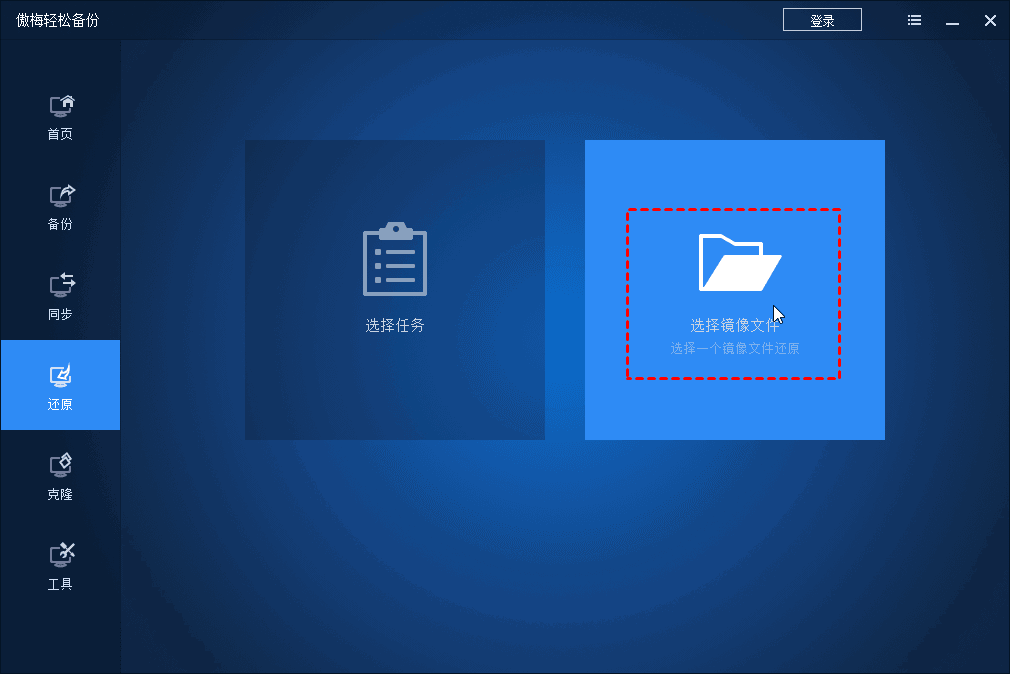
步骤2. 找到系统映像备份,在这里找到存储在U盘的备份镜像,然后单击“确定”。

步骤3. 选择“还原这个系统备份”并选择“还原到其他位置”,然后点击“下一步”。

步骤4. 选择您电脑的硬盘作为安装Win11系统的目的地(成功安装后的C盘),然后单击“下一步”。如果目标分区不为空,它会弹出一个窗口提醒您它将会被覆盖。单击是“继续”。

步骤5. 确认操作,然后单击“开始还原”,然后等待结束单击“完成”退出。

✎ 提示:
✬如果安装Win11的电脑磁盘是固态硬盘(SSD),您可以勾选“SSD对齐”以获得更好的性能。
✬需要注意的是,如果还原的电脑和备份镜像的电脑硬件不同,则需要使用“异机还原”来使在还原完成之后可以成功启动,此功能需要升级到傲梅轻松备份VIP使用。
需要先去微软官网下载媒体创建工具(Media Creation Tool),制作安装U盘。然后将U盘连接到电脑全新安装Windows 11。
步骤1. 将U盘(至少8GB)连接到您的计算机上。
步骤2. 点击官方链接从Microsoft打开软件下载页面。找到“创建Windows 11安装”并点击“立即下载”。

步骤3. 下载适用于Windows 11的媒体创建工具后,在您的电脑上运行它。您将被要求接受许可条款。完成此操作后,您将看到一个屏幕,上面写着“正在进行准备工作”。
步骤4. 然后,它会自动识别您电脑的配置。如果您想为其他电脑创建Win11,请取消勾选“对这台电脑使用推荐的选项”的选项框,并进行需要的更改。然后单击“下一页”按钮。

步骤5. 现在选择“U盘”选项并单击“下一页”。

步骤6. 该工具将自动检测您连接的U盘。如果没有,请单击“刷新驱动器列表”选项。如果都正常,请单击“下一页”按钮。

步骤7. 这将开始创建Windows 11操作系统的安装介质。完成后,您将获得一个Windows 11的安装U盘。
► 在创建 PE 启动盘前的准备:
• 如果 U 盘中有重要数据,请先备份,因为创建启动盘会覆盖数据。备份后,即使丢失数据也能恢复。
• U 盘至少需有 8GB 存储空间(同样适用于媒体创建工具)。
• 前往下载中心或点击下方按钮获取傲梅轻松备份并安装启动。
制作可启动 U 盘能帮助您在计算机无法正常启动时执行修复。傲梅轻松备份支持创建 Linux 启动盘和 Windows PE 启动盘两种启动介质。
☛ 以下是使用 WinPE 制作启动 U 盘的步骤。
步骤 1. 启动傲梅轻松备份,在主界面点击 “工具”,选择 “创建可启动媒体”。
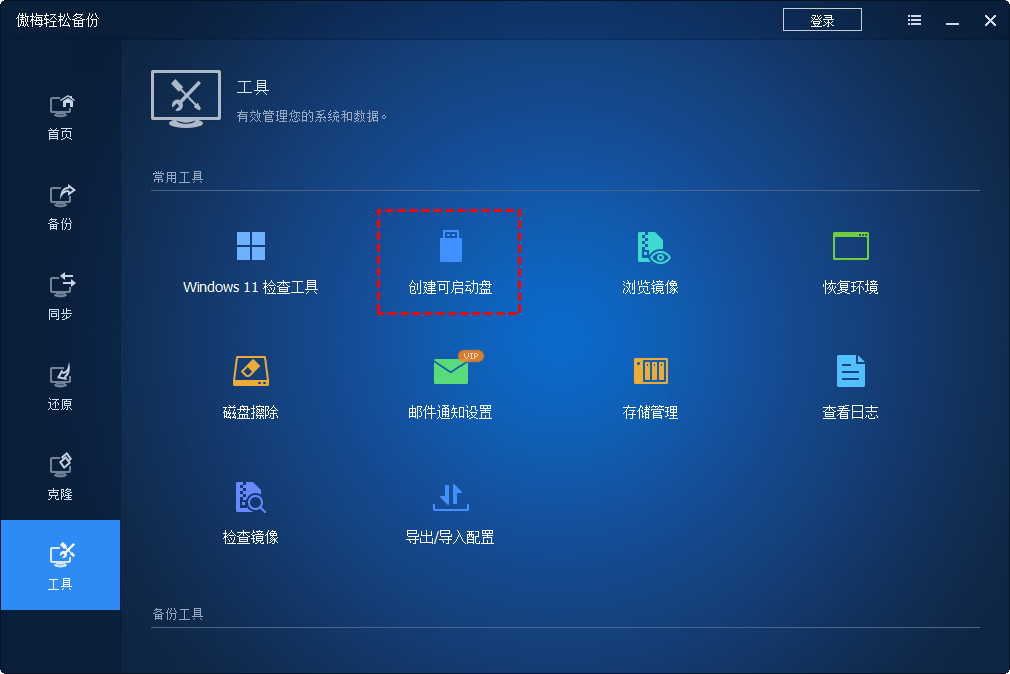
步骤 2. 选择启动盘类型。推荐选择 Windows PE,以支持 Legacy 和 UEFI 启动模式。
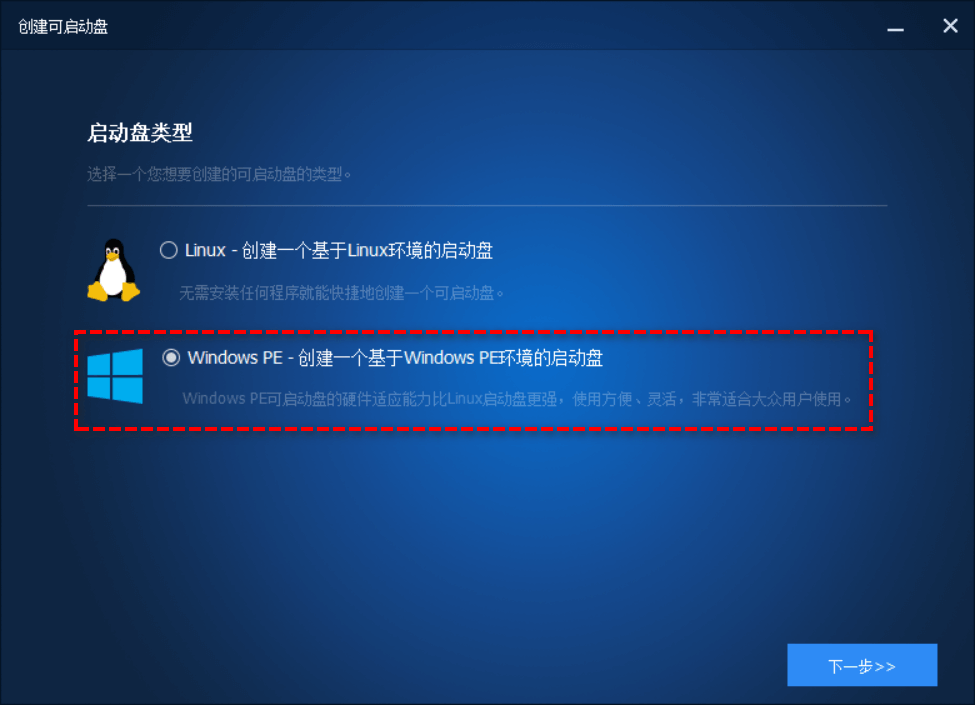
步骤 3. 选择启动媒体类型。要创建 Windows 11 的 WinPE 启动 U 盘,请选择 “USB 启动盘”,然后点击 “下一步”。

以上介绍的三种方法均可用来制作 WinPE U 盘启动盘。您可以使用傲梅轻松备份制作的 WinPE 启动 U 盘来执行系统还原,或使用微软提供的媒体创建工具制作安装 U 盘执行全新安装。但与全新安装相比,使用系统还原能节省时间和精力。
此外,将 Windows 11 部署到新设备后,傲梅轻松备份还能保护系统和数据。您可以定期执行系统备份、文件备份、磁盘备份等,或克隆硬盘来进行升级。快来试试,体验更多实用功能吧!